hp电脑如何进入安全模式?
大家知道hp 电脑如何进入安全模式,下面是我为你整理相关的内容,希望大家喜欢!
一、Windows95环境下进入安全模式:
1、开启计算机,如果正在运行Windows,请重启计算机;
2、在计算机开启时,请留意观察屏幕,当出现"Starting Windows 95"的时候,按住F5键,这样就能进入安全模式;
3、或者,在计算机开启时,当出现"Starting Windows 95"的时候,迅速按住F8键,在出现的启动菜单中选择第三项"Safe Mode"。
二、Windows98/Me环境下进入安全模式:
1、在计算机开启时,按住CTRL键直到出现Windows 98启动菜单为止,选择第三项"Safe Mode"。
2、或者,在计算机开启时,当出现"Starting Windows 98"的时候,迅速按下F8键,在出现的启动菜单中选择第三项"Safe Mode"。
3、如果有多系统引导,在选择Windows98/Me启动时,当按下回车键,就应该迅速地按下F8键(最好两只手进行操作),在出现的启动菜单中选择第三项"Safe Mode"
另外一种方法:
1、在Windows环境下,点击“开始”菜单,然后点击“运行”;
2、输入msconfig,然后点击“确定”按钮;
3、点击“高级”按钮,选择“启用“启动”菜单”;
4、然后点击“确定”按钮保存退出,重新启动计算机;
5、重新启动计算机后,就会出现“启动菜单”,选择第三项"Safe Mode";
6、如果要取消“启动菜单”,重复上述1-4步骤,不同的是第3步取消选择“启用“启动”菜单”。
如果以上两个方法都失败了,还可以进行以下操作进入安全模式: 1、确认系统启动首先从软驱开始引导启动,插入一张空白软盘或者非引导盘;
2、重新启动计算机,当计算机启动的时候,由于所插入的软盘不是引导盘,此时就会看到一条错误信息"Non-System Disk, please replace the disk and press any key";
3、取出软盘,然后按F8键,就会出现启动菜单,选择"Safe Mode";
三、Windows2000环境下进入安全模式:
在启动Windows2000时,当看到白色箭头的进度条,按下F8键,出现Windows2000高级选项菜单,有以下一些选项: 安全模式 带网络连接的安全模式 带命令提示行的安全模式 启用启动日志模式 启用VGA模式 最近一次的正确配置 目录恢复模式
调试模式 正常启动 其中,安全模式:是启动Windows2000的最低配置的设备驱动程序及服务。带网络连接的安全模式:是启动Windows2000的最低配置的设备驱动程序及服务,加上装载网络所需的驱动程序。带命令提示行的安全模式:这与“安全模式”一样,例外的是,启动Cmdexe而不启动Windows资源管理器。一般情况下选择“安全模式”。
四、WindowsXP环境下进入安全模式:
1、在计算机开启BIOS加载完之后,迅速按下F8键,在出现的WindowsXP高级选项菜单中选择“安全模式”; 2、如果有多系统引导,在选择WindowsXP启动时,当按下回车键,就应该迅速地按下F8键(最好两只手进行操作),在出现的WindowsXP高级选项菜单中选择“安全模式”。
另外一种方式:
1、在Windows环境下,点击“开始”菜单,然后点击“运行”;
2、输入msconfig,然后点击“确定”按钮;
3、点击“Bootini”标签;
4、选择"/SAFEBOOT";
5、然后点击“确定”按钮保存退出,重新启动计算机;
6、重启之后出现的WindowsXP高级选项菜单和Windows2000的类似,选择“安全模式”即可;
7、如果要取消“高级选项菜单”,重复上述1-5步骤,不同的是第4步取消选择"/SAFENOOT"。 初识安全模式 要进入安全模式,只要在启动时不停地按F8,就会出现选项菜单,再用键盘上的上下光标键进行选择即可进入不同的启动模式。
选项菜单包括了以下几个:
1安全模式 只使用基本文件和驱动程序。如鼠标(USB串行鼠标除外)、监视器、键盘、硬盘、基本视频、默认系统服务等,但无网络连接。 如果采用安全模式也不能成功启动计算机,则可能需要使用恢复控制台功能来修复系统。
2带网络连接的安全模式 在普通安全模式的基础上增加了网络连接。但有些网络程序可能无法正常运行,如MSN等,还有很多自启动的应用程序不会自动加载,如防火墙、杀毒软件等。所以在这种模式下一定不要忘记手动加载,否则恶意程序等可能会入侵在你修复电脑的过程中。
3带命令行提示符的安全模式 只使用基本的文件和驱动程序来启动,在登录之后,屏幕上显示命令提示符,而非Windows图形界面。 说明:在这种模式下,如果你不小心关闭了命令提示符窗口,屏幕会全黑。可按下组合键Ctrl+Alt+Del,调出“任务管理器”,单击“新任务”,再在弹出对话框的“运行”后输入“C:\WINDOWS\explorerexe”,可马上启动Windows XP的图形界面,肷鲜鋈职踩J较碌慕缑嫱耆嗤H绻淙搿瘫:\windows\system32\cmd”也能再次打开命令提示符窗口。事实上,在其它的安全模式甚至正常启动时也可通过这种方法来启动命令提示符窗口。
4启用启动日志 以普通的安全模式启动,同时将由系统加载(或没有加载)的所有驱动程序和服务记录到一个文本文件中。该文件称为 ntbtlogtxt,它位于 %windir% (默认为c:\windows\)目录中。启动日志对于确定系统启动问题的准确原因很有用。
5启用VGA模式 利用基本VGA驱动程序启动。当安装了使Windows不能正常启动的新视频卡驱动程序时,这种模式十分有用。事实上,不管以哪种形式的安全模式启动,它总是使用基本的视频驱动程序。因此,在这些模式下,屏幕的分辨率为640×480且不能改动。但可重新安装驱动程序。
6最后一次正确的配置 使用Windows上一次关闭时所保存的注册表信息和驱动程序来启动 。最后一次成功启动以来所作的任何更改将丢失。因此一般只在配置不对(主要是软件配置)的情况下,才使用最后一次正确的配置。但是它不能解决由于驱动程序或文件被损坏或丢失所导致的问题。
7目录服务恢复模式 这是针对服务器操作系统的,并只用于恢复域控制器上的SYSVOL目录和Active Directory目录服务。
8调试模式 启动时通过串行电缆将调试信息发送到另一台计算机。 如果正在或已经使用远程安装服务在您的计算机上安装 Windows,则您可以看到与使用远程安装服务还原或恢复系统相关的附加选项。
HP打印机是目前市场上使用最广泛的打印机之一,如果出现了问题需要进行调试,以下是惠普打印机英文调试方法:
1检查打印机的电源:首先要确定电源是否正常连接并打开。如果电源不工作,打印机也不会工作。
2检查打印机连接:还要检查打印机是否通过USB或Wi-Fi正确连接到您的计算机上。
3打印测试页:运行打印测试页。HP带有自我测试功能,可以检查打印机的每种方面。按下打印机上的测试按钮,打印测试页。
4重新安装打印机驱动程序:如果打印机出现问题,则重新安装打印机驱动程序是最好的解决方法。打印机驱动程序是连接打印机和计算机之间的桥梁。驱动程序将打印机指令转换为计算机可以理解的语言。
5清理和校准打印机:如果打印机仍然无法正常工作,请清理打印机和校准它。一些打印机具有自我清洁和校准功能,如果您的打印机没有,您可以按照使用手册的说明进行操作。
6检查耗材:如果您的打印机在正常工作时输出的质量不佳,则需要检查耗材。可能需要更换墨盒、彩色墨水盒或打印纸等等。确保使用的墨盒或打印纸是与打印机兼容的。
7联系技术支持:如果您无法解决打印机问题,请联系HP技术支持团队。他们可以为您提供进一步的帮助和支持。您可以通过电话、电子邮件或在线聊天与他们联系。
以上是一些通用的惠普打印机英文调试方法。如果您仍然无法解决问题,请联系技术支持或寻求专业人员的帮助,以免损坏打印机或计算机。
1、首先点击电脑桌面左下角的开始图标,点击控制面板。
2、其次在电脑控制面板窗口,找到并点击电源选项。
3、然后在电源选项窗口点击高性能左侧的小圆圈。
4、最后点击高性能右侧的更改计划设置,改各项时间、亮度等,点击保存修改即可完成设置。



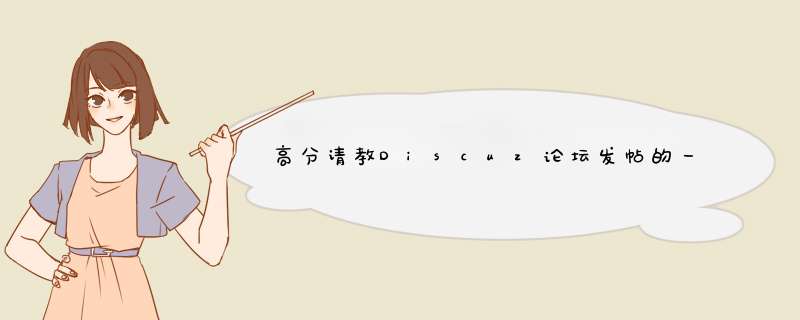



0条评论